要将Maya渲染成TGA格式,可以按照以下步骤进行:
1. 打开Maya软件并加载需要渲染的场景。
2. 在菜单栏中选择 "窗口" -> "渲染设置",打开渲染设置对话框。
3. 在渲染设置对话框中,选择 "图像格式" 标签。
4. 在 "图像格式" 标签中,选择 "Targa" 作为输出图像格式。
5. 在 "图像文件输出" 部分,选择输出文件夹和文件名。
6. 根据需要,调整其他渲染设置参数,比如分辨率、帧范围等。
7. 点击 "渲染" 按钮开始渲染。
渲染完毕后,你可以按照以下步骤找到渲染后的TGA文件:
1. 在Maya软件中,点击 "窗口" -> "图像编辑器",打开图像编辑器。
2. 在图像编辑器中,点击 "文件" -> "打开图像",选择之前指定的输出文件夹,并找到对应的TGA文件。
3. 点击 "打开",渲染后的TGA文件将在图像编辑器中显示出来。
如果你无法找到渲染后的TGA文件,可以尝试以下解决方法:
1. 检查渲染设置中的输出文件夹路径是否正确,确保文件保存在你期望的位置。
2. 检查Maya的输出窗口或命令行窗口,查看是否有任何错误或警告信息。
3. 确保你的计算机有足够的存储空间来保存渲染后的文件。
4. 如果你使用了网络渲染,确保所有的渲染节点都正常连接,并且输出路径设置正确。
希望这些详细说明能够帮助你将Maya渲染成TGA格式,并找到渲染后的文件。
转载请注明来源本文地址:https://www.tuituisoft/donghua/63762.html
上一篇:没有了
下一篇:没有了
猜你喜欢
Maya成组的快捷键? 犀牛软件如何导出高清图片? Maya插件管理器在哪? 我下载的C4D软件安装后打开怎么视图窗口是黑的?求好心者帮忙解答? Maya单独显示快捷键怎么设置? C4D如何让坐标轴回到物体中心? 最新课程
施工BIM定制化培训 Revit 44272人已学 BIM土建实战训练 - A部分标准化建模指导 Revit 6294人已学 BIM土建实战训练 - B部分 场地与基础模型创建 Revit 9262人已学 BIM土建实战训练 - C部分 地下室土建模型创建 Revit 14170人已学 BIM土建实战训练 - D部分 协同工作 Revit 2836人已学 BIM土建实战训练 - E部分 裙房及塔楼模型创建 Revit 5293人已学